创建业务员销售分析图的具体步骤如下:
打开实例文件,选中单元格区域B14:G14,切换到【公式】选项卡,单击【定义的名称】组中的【定义名称】按钮右侧的下三角按钮,从弹出的下拉列表中选择【定义名称】选项;
弹出【新建名称】对话框,在【名称】文本框中输入“kong”,此时在【引用位置】文本框中显示引用区域设置为“=Sheet1!$B$14:$G$14”,定义完毕单击【确定】按钮即可。
在单元格区域中的A13:J13中的所有单元格中同样输入“TRUE”。
定义名称“王丽”,将引用位置设为“=IF(Sheet1!$A$13=TRUE,Sheet1!$B$B2:$G$2,kong)”,定义完毕,单击【确定】按钮即可。
使用同样的方法定义名称“耿方”,然后将引用位置设为“=IF(Sheet1!$B$13=TRUE,Sheet1!$B$3:$G$3,kong)”,定义完毕,单击【确定】按钮。
使用同样的方法定义名称“张路” “叶东” “谢华” “陈晓” “刘通” “齐西” “郝园” “赵华” 。定义名称完毕后单击【定义的名称】组中的【名称管理器】按钮,弹出【名称管理器】对话框,即可看到定义的名称及其引用位置。
单击【关闭】按钮即可,在工作表中选中任意一个单元格,切换到【插入】选项卡,单击【图表】组中的【插入柱形图或条形图】按钮,从弹出的下拉列表中选择【簇状柱形图】选项。
此时,工作表中插入了一个簇状柱形图,选中整个图表,然后单击右键,从弹出的快捷菜单中选择【选择数据】菜单项。
弹出【选择数据源】对话框,然后单击【图例项(系列)】列表框中的【添加】按钮。
弹出【编辑数据系列】对话框,在【系列名称】文本框中输入“王丽”,然后在【系列值】文本框中将引用区域设置为“=sheet1!王丽”,设置完毕,单击【确定】按钮即可;
使用同样的方法添加数据系列“耿方”,然后将引用位置设置为“=sheet1!耿方”,设置完毕,单击【确定】按钮即可;
使用同样的方法分别添加其他数据系列,然后将引用位置设置为相对应的,设置完毕,单击【确定】按钮即可,返回【选择数据源】对话框,单击【水平(分类)轴标签】列表框中的【编辑】按钮;
弹出【轴标签】对话框,在【轴标签区域】文本框中输入“=sheet1!$B$1:$G$1”.
设置完毕,单击【确定】按钮,返回【选择数据源】对话框;
单击【确定】按钮,返回工作表中,即可查看添加系列后的图表,可以对图表进行简单的美化;
插入复选框:具体步骤如下:
切换到【开发工具】选项卡,单击【控件】组中的【插入控件】按钮,从弹出的下拉列表中选择【复选框(窗体控件)】按钮;
此时,鼠标指针变成插入形状,在工作表中单击即可插入一个复选框;
选中该复选框,然后单击复选框右侧的文本区域,将其重命名为“王丽”;
使用同样的方法插入另外9个复选框,并将它们依次进行“耿方”“张路”等重命名,然后将它们移动到合适的位置即可;
按【Ctrl】键,选中“王丽”复选框,然后单击右键,从弹出的快捷菜单中选择【设置控件格式】菜单项;
弹出【设置控件格式】对话框,切换到【控制】选项卡,在【单元格链接】文本框中将引用区域设置为“$A$3”,单击【确定】按钮;
使用同样的方法,将“耿方”复选框的单元格链接设置为“$B$13”,“张路”复选框的单元格链接设置为“$C$13”,“叶东”复选框的单元格链接设置为“$D$13”等全部人员依次设置完成;
设置完毕,单击【确定】按钮,返回工作表中,此时选中复选框,图表就会显示相应的数据;
更多内容请前往如下视频教程链接进行系统学习,期待你的蜕变哦~
腾讯课堂:http://office1.ke.qq.com;
网易云课堂:http://dwz.cn/PxD0qZ8l;
CSDN学院:https://edu.csdn.net/lecturer/2327








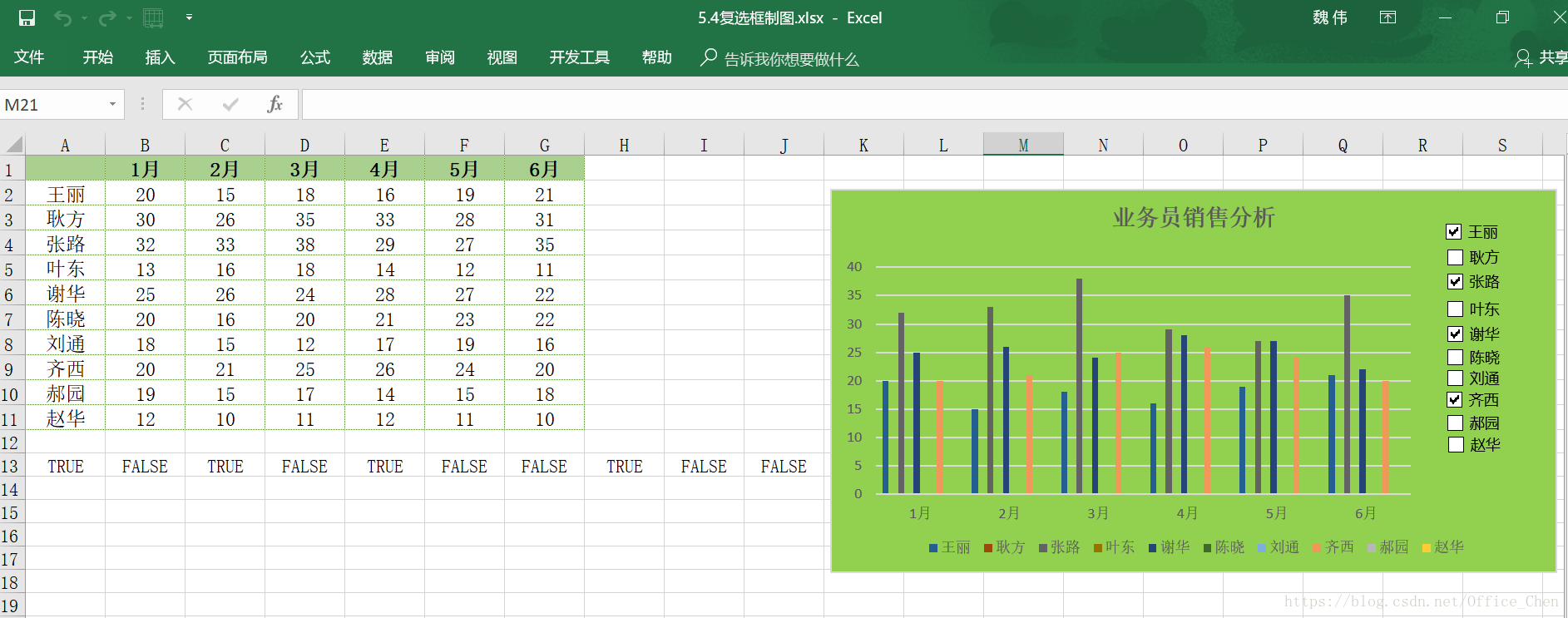













 1624
1624











 被折叠的 条评论
为什么被折叠?
被折叠的 条评论
为什么被折叠?








